Kaspersky Free
- English
- Bahasa Indonesia
- Dansk (Danmark)
- Deutsch
- Eesti
- Español (España)
- Español (México)
- Français
- Italiano
- Latviešu
- Lietuvių
- Magyar (Magyarország)
- Norsk, bokmål (Norge)
- Nederlands (Nederland)
- Polski (Polska)
- Português (Brasil)
- Português (Portugal)
- Română (România)
- Srpski
- Suomi (Suomi)
- Svenska (Sverige)
- Tiếng Việt (Việt Nam)
- Türkçe (Türkiye)
- Ελληνικά (Ελλάδα)
- Български
- Русский
- Српски
- العربية (الإمارات العربية المتحدة)
- ไทย (ไทย)
- 한국어 (대한민국)
- 简体中文
- 繁體中文
- 日本語(日本)
- English
- Bahasa Indonesia
- Dansk (Danmark)
- Deutsch
- Eesti
- Español (España)
- Español (México)
- Français
- Italiano
- Latviešu
- Lietuvių
- Magyar (Magyarország)
- Norsk, bokmål (Norge)
- Nederlands (Nederland)
- Polski (Polska)
- Português (Brasil)
- Português (Portugal)
- Română (România)
- Srpski
- Suomi (Suomi)
- Svenska (Sverige)
- Tiếng Việt (Việt Nam)
- Türkçe (Türkiye)
- Ελληνικά (Ελλάδα)
- Български
- Русский
- Српски
- العربية (الإمارات العربية المتحدة)
- ไทย (ไทย)
- 한국어 (대한민국)
- 简体中文
- 繁體中文
- 日本語(日本)
Obsah
Odinstalace aplikace
Po odebrání aplikace nebudou váš počítač ani osobní data chráněny.
Aplikaci lze odebrat pomocí průvodce instalací.
Postup odinstalace aplikace v systému Windows 7
Jestliže chcete průvodce spustit na počítači s operačním systémem Microsoft Windows 7 nebo starším,
v nabídce Start vyberte položku Všechny aplikace → Kaspersky Free → Odebrat → Kaspersky Free.
Postup odinstalace aplikace v systémech Windows 8 a novějších
Postup spuštění průvodce v počítači s operačním systémem Microsoft Windows 8 nebo novějším:
- Jedním z následujících způsobů najděte nainstalovanou aplikaci:
- V systému Windows 8 klikněte na tlačítko Start a na obrazovce rychlého spuštění najděte Kaspersky Free.
- V systému Windows 10 a novějším klikněte na tlačítko Start a vyhledejte aplikaci v seznamu nebo použijte vyhledávací lištu.
- Klikněte pravým tlačítkem na ikonu aplikace Kaspersky Free.
- V kontextové nabídce vyberte položku Odinstalovat.
- V otevřeném okně vyberte v seznamu položku Kaspersky Free.
- V horní části seznamu klikněte na tlačítko Odebrat/Upravit.
Spustí se průvodce instalací aplikace.
Odstranění zahrnuje následující kroky:
- Chcete-li aplikaci odebrat, je potřeba zadat heslo pro přístup k nastavení aplikace. Pokud z jakéhokoli důvodu heslo zadat nemůžete, odebrání aplikace nebude možné.
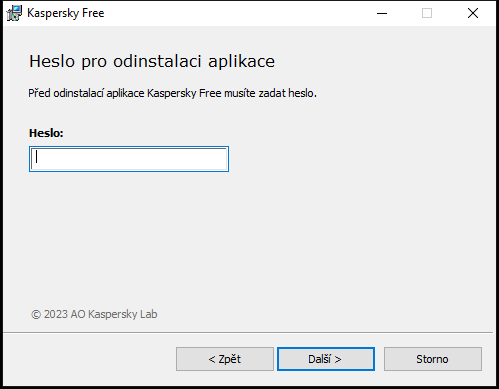
Okno Zadat heslo
- Uložení dat pro pozdější použití
V této chvíli můžete určit, která z dat používaných aplikací chcete zachovat pro pozdější použití při příští instalaci aplikace (např. novější verze aplikace).
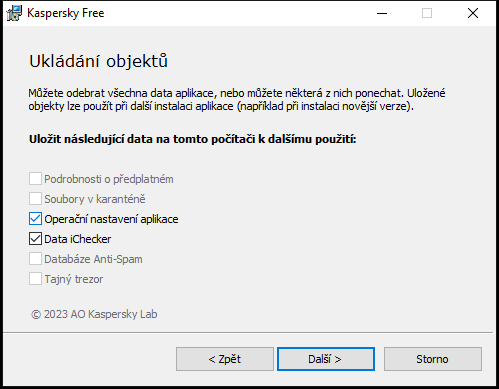
Okno nastavení ukládání
Můžete uložit následující data:
- Soubory v karanténě jsou soubory zkontrolované aplikací a přesunuté do karantény.
Po odebrání aplikace z počítače budou soubory přesunuté do karantény nedostupné. K provedení operací s těmito soubory je nutné nainstalovat aplikaci Kaspersky Free.
- Operační nastavení aplikace jsou hodnoty nastavení aplikace vybrané při konfiguraci aplikace.
Nastavení ochrany lze rovněž exportovat zadáním následujícího příkazu do příkazového řádku:
avp.com EXPORT <název_souboru>.- Data iChecker se skládají ze souborů obsahujících informace o objektech, které již byly pomocí technologie iCheckerzkontrolovány.
iChecker je technologie, která zvyšuje rychlost antivirové kontroly vyloučením objektů, jež se od poslední kontroly nezměnily, za předpokladu, že se nezměnily parametry kontroly (antivirové databáze a nastavení). Informace o jednotlivých souborech se ukládají do zvláštní databáze. Tato technologie se používá v obou režimech, tj. při ochraně v reálném čase i při kontrole na vyžádání.
Například jste aplikací Kaspersky nechali zkontrolovat archiv a tomu byl přiřazen stav není infikováno. Jestliže se tento archiv nezměnil a nezměnilo se ani nastavení kontroly, aplikace při příští kontrole archiv přeskočí. Pokud změníte obsah archivu přidáním nového objektu, pokud změníte nastavení kontroly nebo pokud provedete aktualizaci antivirové databáze, archiv bude zkontrolován znovu.
Omezení technologie iChecker:
- nepracuje s rozsáhlými soubory, protože je snazší soubor zkontrolovat než zkoumat, zda se od poslední kontroly nezměnil;
- Technologie podporuje omezený počet formátů (EXE, DLL, LNK, TTF, INF, SYS, COM, CHM, ZIP, RAR).
- Soubory v karanténě jsou soubory zkontrolované aplikací a přesunuté do karantény.
- Potvrzení odstranění
Protože odebrání aplikace ohrožuje bezpečnost počítače a vašich osobních dat, budete požádáni o potvrzení vašeho úmyslu odebrat aplikaci. Pro tento účel klikněte na tlačítko Odebrat.
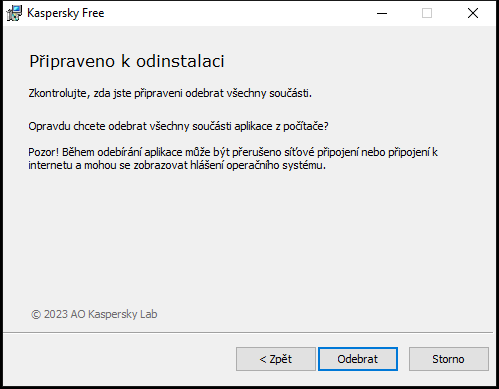
Okno pro potvrzení odebrání aplikace
- Dokončení odstranění
V tomto kroku průvodce odstraní aplikaci z vašeho počítače. Vyčkejte, dokud se odstraňování nedokončí.
Tato funkce nemusí být v některých oblastech k dispozici.
Během odebrání aplikace je potřeba restartovat operační systém. Zrušíte-li okamžitý restart, bude dokončení odstranění odloženo do okamžiku, kdy bude operační systém restartován nebo kdy bude počítač vypnut a znovu zapnut.
- Chcete-li restartovat počítač, klikněte na tlačítko Ano.
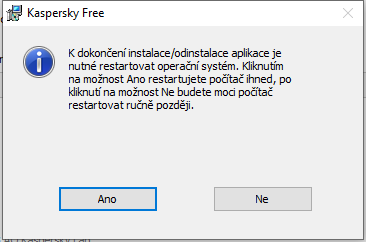
Okno dokončení odinstalace